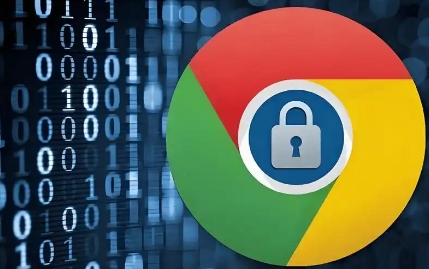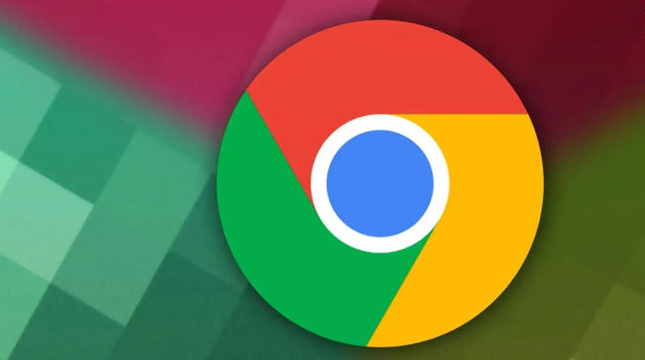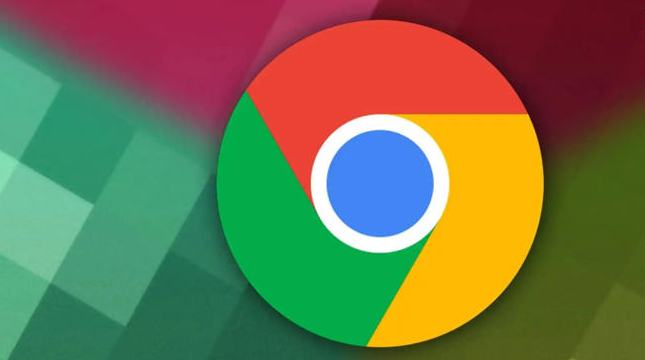详情介绍

1. 检查网络连接:确保设备已正常连接到互联网,可尝试访问其他网站来验证网络是否正常。若使用Wi-Fi,可尝试切换到移动数据网络,或者重启路由器,以排除网络故障或限制问题。
2. 查看安装包完整性:如果安装包在下载过程中出现损坏或不完整,可能会导致启动异常。可重新下载安装包,建议从谷歌官方网站下载,以确保安装包的完整性和安全性。
3. 检查系统权限设置:在Windows系统中,右键点击浏览器的快捷方式或安装文件,选择“以管理员身份运行”,看是否能够正常启动。在Mac系统中,可打开“系统偏好设置”,选择“安全性与隐私”,然后点击“通用”,查看是否有足够的权限来运行浏览器。
4. 关闭防火墙和安全软件:某些防火墙或安全软件可能会阻止谷歌浏览器的启动。可暂时关闭这些软件,然后再次尝试启动浏览器。若关闭后能够正常启动,则需要在防火墙或安全软件中添加谷歌浏览器的例外规则,允许其正常运行。
5. 重置浏览器设置:双击打开谷歌浏览器,点击右上角的菜单按钮(三个点),选择“设置”。在设置页面中,找到“高级”选项并展开,然后点击“重置和清理”板块下的“将设置还原为原始默认值”按钮,确认重置。重置后,浏览器的所有设置将恢复到初始状态,可能会解决因设置错误导致的启动异常问题。
6. 卸载并重新安装浏览器:在Windows系统中,通过“控制面板”中的“程序和功能”选项,找到谷歌浏览器,右键点击并选择“卸载”选项。在Mac系统中,将谷歌浏览器图标拖拽到“废纸篓”中进行卸载。卸载完成后,从谷歌官方网站下载最新版本的浏览器安装包,然后按照提示进行安装。